Zeitaufwand verfolgen und abrechnen¶
Odoo Kundendienst bietet Teams die Möglichkeit, die für die Bearbeitung eines Tickets aufgewendeten Stunden zu verfolgen und dem Kunden diese Zeit in Rechnung zu stellen. Durch die Integration mit den Apps Verkauf, Zeiterfassung und Buchhaltung können Sie Kunden die Kosten in Rechnung stellen, sobald die Arbeit abgeschlossen ist oder bevor sie überhaupt begonnen hat.
Warnung
Da die Funktionen von Zeitaufwand verfolgen & abrechnen die Integration mit anderen Apps erfordern, kann die Aktivierung dieser Funktionen die Installation zusätzlicher Module (oder Apps) erforderlich machen.
Die Installation einer neuen App auf einer 1 App Kostenlos-Datenbank löst eine 15-tägige Testphase aus. Nach Ablauf der Testphase ist die Datenbank nicht mehr aktiv und nicht mehr zugänglich, wenn sie nicht durch ein kostenpflichtiges Abonnement ergänzt wurde.
„Zeitaufwand verfolgen und abrechnen“-Funktionen konfigurieren¶
Bevor einem Kunden Supportleistungen in Rechnung gestellt werden können, müssen die Funktionen Zeitaufwand verfolgen & abrechnen zunächst aktiviert werden. Diese Funktionen müssen in jedem Kundendienst-Team, in dem sie genutzt werden sollen, aktiviert werden.
„Zeitaufwand verfolgen & abrechnen“ für ein Kundendienstteam aktivieren¶
Um die Funktionen Zeitaufwand verfolgen & abrechnen für ein Kundendienst-Team anzuzeigen und zu aktivieren, navigieren Sie zunächst zu . Wählen Sie dann ein Team aus der Liste aus oder erstellen Sie ein neues. Daraufhin wird die Einstellungsseite für ein Team angezeigt.
Scrollen Sie auf der Einstellungsseite des Teams zum Abschnitt Zeitaufwand verfolgen & abrechnen. Kreuzen Sie die Kästchen Zeiterfassung und Zeitabrechnung an.
Sobald das Kästchen Zeiterfassung angekreuzt wurde, erscheint ein weiteres Feld names Projekt.
Das in diesem Feld ausgewählte Projekt ist der Ort, an dem alle Zeiterfassungsbögen für die Tickets dieses Teams erfasst werden. Klicken Sie in das Drop-down-Menü, um ein Projekt auszuwählen.
Um ein neues Projekt zu erstellen, in dem die Zeit erfasst werden soll, klicken Sie auf das Drop-down-Menü, geben Sie einen Namen für das Projekt ein und klicken Sie dann auf Erstellen.
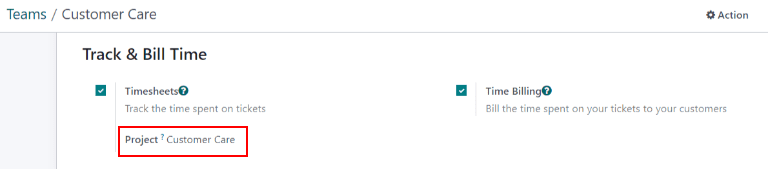
Dienstleistungsprodukte konfigurieren¶
Wenn die Funktion Zeitabrechnung aktiviert ist, wird in der Verkaufsapp ein neues Produkt mit dem Namen Dienstleistungen nach Zeiterfassungen erstellt. Dieses Produkt finden Sie unter . Suchen Sie in der Leiste Suchen … nach Dienstleistungen nach Zeiterfassungen. Dies ist das Produkt, das bei der Rechnungsstellung für Supportleistungen nach Bezahlung verwendet wird, nachdem diese abgeschlossen wurden.
Wählen Sie Dienstleistung nach Zeiterfassungen auf der Produktseite. Daraufhin wird das Formular mit den Produktdetails angezeigt. Das Produkt ist so konfiguriert, dass die Produktart auf Dienstleistung und die Abrechnungspolitik auf Basierend auf Zeiterfassungen eingestellt ist.
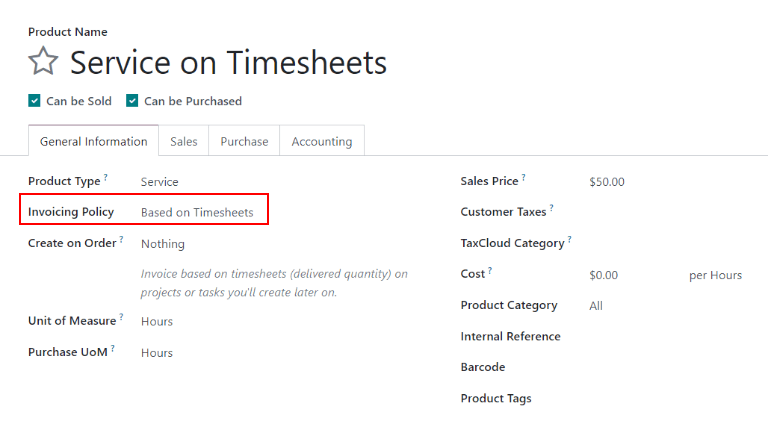
Um Supportleistungen in Rechnung zu stellen, bevor die Arbeit abgeschlossen ist (auch bekannt als vorausbezahlte Supportleistungen), muss ein separates Produkt mit einer anderen Abrechnungspolitik erstellt werden.
Um ein neues Dienstleistungsprodukt zu erstellen, gehen Sie zu und klicken Sie auf Neu. Daraufhin öffnet sich ein leeres Formular mit Produktdetails.
Fügen Sie im neuen Produktformular einen Produktnamen hinzu und setzen Sie die Produktart auf Dienstleistung. Dann setzen Sie die Abrechnungspolitik auf Vorkasse/Festpreis. Das bedeutet, dass eine Rechnung erstellt und die Zahlung für dieses Produkt entgegengenommen werden kann, bevor irgendwelche Zeiterfassungseinträge für diese Dienstleistungen erfasst worden sind.
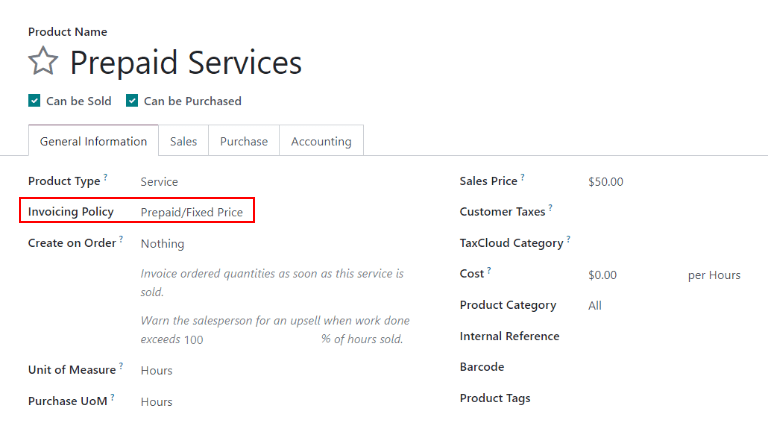
Legen Sie schließlich den Verkaufspreis fest und bestätigen Sie, dass die Maßeinheit auf Stunden eingestellt ist.
Vorausbezahlte Supportleistungen abrechnen¶
Wenn Supportleistungen zu einem Festpreis abgerechnet werden, kann eine Rechnung erstellt werden, bevor die Arbeit an dem Problem abgeschlossen ist. In diesem Fall würde ein Dienstleistungsprodukt mit der Abrechnungspolitik Vorkasse/Festpreis verwendet werden, genau wie der Abschnitt oben.
Einen Verkaufsauftrag mit Vorkasseprodukt erstellen¶
Um einem Kunden vorausbezahlte Supportleistungen in Rechnung zu stellen, erstellen Sie zunächst einen Verkaufsauftrag (VA) mit dem Produkt Produkt für Supportleistungen. Gehen Sie dazu auf , wo Sie ein leeres Angebotsformular sehen.
Füllen Sie dann das Angebotsformular mit den Kundeninformationen aus.
Gehen Sie auf den Reiter Auftragspositionen des Angebots und klicken Sie auf Produkt hinzufügen. Wählen Sie dann das Produkt Vorausbezahltes Dienstleistungsprodukt, das Sie in den obigen Schritten konfiguriert haben. Aktualisieren Sie das Feld Menge mit der Anzahl der Stunden.
Nachdem Sie alle anderen notwendigen Informationen aktualisiert haben, Bestätigen Sie das Angebot. Dadurch wird das Angebot in einen VA umgewandelt.
Rechnung für vorausbezahlte Dienstleistungen erstellen und senden¶
Sobald der VA bestätigt wurde, klicken Sie auf die Schaltfläche Rechnung erstellen. Daraufhin öffnet sich ein Pop-up-Fenster Rechnungen erstellen.
Wenn keine Anzahlung erfasst wird, kann das Feld Rechnung erstellen als Reguläre Rechnung beibehalten werden. Wenn eine Anzahlung gemacht wurde, wählen Sie entweder Anzahlung (Prozentsatz) oder Anzahlung (fester Betrag).
Wenn Sie die erforderlichen Informationen eingegeben haben, klicken Sie auf Entwurfsrechnung erstellen.
Die Rechnung kann nun zur Zahlung an den Kunden gesendet werden.
Kundendienstticket für vorausbezahlte Dienstleistungen erstellen¶
Um ein Kundendienst-Ticket für vorausbezahlte Dienstleistungen zu erstellen, gehen Sie zu und klicken Sie auf die Schaltfläche Tickets, um die Pipeline eines bestimmten Teams anzuzeigen. Klicken Sie auf Neu, um ein neues Ticket zu erstellen.
Erstellen Sie im leeren Ticketformular einen Titel für das Ticket und geben Sie die Informationen zum Kunden ein.
Wenn der Kundenname hinzugefügt wird, wird das Feld Verkaufsauftragsposition automatisch mit der letzten vorausbezahlten Verkaufsauftragsposition gefüllt, die noch Zeit übrig hat.
Stunden auf Kundendienstticket verfolgen¶
Die Zeit, die Sie für die Bearbeitung eines Kundendienst-Tickets aufwenden, wird im Reiter Zeiterfassung für das jeweilige Ticket erfasst.
Klicken Sie im Ticketdetailformular im Reiter Zeiterfassung und klicken Sie auf Zeile hinzufügen. Wählen Sie einen Mitarbeiter, fügen Sie eine Beschreibung der Aufgabe hinzu und geben Sie die Anzahl der Aufgewendeten Stunden ein.
Wenn neue Zeilen im Reiter Zeiterfassung hinzugefügt werden, wird das Feld Verbleibende Stunden im VA automatisch aktualisiert.
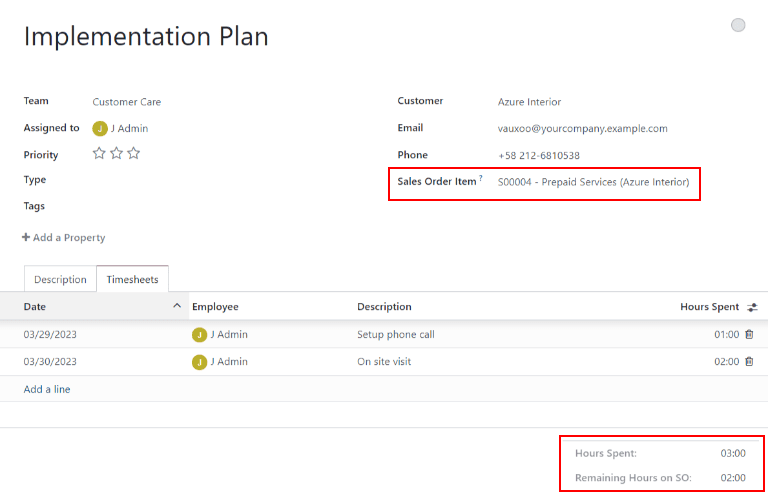
Bemerkung
Wenn die Anzahl der Stunden im Reiter Zeiterfassung die Anzahl verkaufter Stunden überschreitet, werden die Verbleibenden Stunden im VA in Rot angezeigt.
Wenn Stunden im Reiter Zeiterfassung hinzugefügt werden, werden sie automatisch auch im Feld Geliefert im Reiter VA aktualisiert.
Supportleistungen nach Erbringung abrechnen¶
Wenn Supportleistungen auf der Grundlage der für ein Problem aufgewendeten Zeit abgerechnet werden, kann eine Rechnung erst erstellt werden, wenn die Gesamtzahl der für die Lösung des Problems erforderlichen Stunden auf einem Zeiterfassungsbogen eingetragen wurde. In diesem Fall wird ein Dienstleistungsprodukt mit der Abrechnungspolitik Basierend auf Zeiterfassungen verwendet, wie oben erstellt.
Einen Verkaufsauftrag mit zeitverfolgtem Produkt erstellen¶
Um einem Kunden Supportleistungen nach der Erbringung in Rechnung zu stellen, erstellen Sie zunächst einen Verkaufsauftrag (VA) mit dem Produkt Produkt für Supportleistungen. Gehen Sie dazu auf .
Füllen Sie das Angebot mit den Kundeninformationen aus.
Klicken Sie im Reiter Auftragspositionen auf Produkt hinzufügen. Wählen Sie das in den obigen Schritten konfigurierte Dienstleistungsprodukt, das nach der Erbringung abgerechnet wird, aus. Nachdem Sie alle anderen notwendigen Informationen aktualisiert haben, Bestätigen Sie das Angebot.
Bemerkung
Anders als beim Angebot für vorausbezahlte Dienstleistungen erlaubt Odoo zu diesem Zeitpunkt nicht, eine Rechnung zu erstellen. Das liegt daran, dass noch keine Leistungen erbracht wurden, d. h. es wurde noch nichts geliefert, und daher gibt es auch nichts zu berechnen.
Kundendienstticket für zeitverfolgte Dienstleistungen erstellen¶
Um einen Zeiterfassungseintrag für Zeiterfassungsdienste zu erfassen, gehen Sie zu und wählen Sie das entsprechende Team, für das diese Dienstleistungen gelten.
Wenn es bereits ein Ticket für dieses Problem gibt, wählen Sie es in der Kanban-Ansicht aus. Daraufhin wird das Formular mit den Ticketdetails geöffnet. Wenn es für dieses Kundenproblem noch kein Ticket gibt, klicken Sie auf Neu, um ein neues Ticket zu erstellen, und geben Sie die erforderlichen Kundeninformationen in das leere Ticketformular ein.
Nachdem Sie ein Ticket ausgewählt oder erstellt haben, gehen Sie zum Drop-down-Menü Verkaufsauftragszeile. Wählen Sie den im vorherigen Schritt erstellte VA.
Supportstunden auf einem Ticket verfolgen¶
Um eine Rechnung für ein Produkt auf der Grundlage von Zeiterfassungen zu erstellen, müssen die Stunden verfolgt und erfasst werden. Zu diesem Zeitpunkt gilt die Dienstleistung als geliefert. Um die Stunden für diese Supportleistung zu erfassen, klicken Sie auf den Reiter Zeiterfassung des Tickets.
Klicken Sie auf Zeile hinzufügen, um einen Eintrag zu erfassen. Wählen Sie einen Mitarbeiter aus dem Drop-down-Menü aus und erfassen Sie den Zeitaufwand in der Spalte Aufgewendete Stunden.
Wiederholen Sie diese Schritte nach Bedarf, bis die gesamte Zeit, die für die Probleme aufgewendet wurde, erfasst ist.
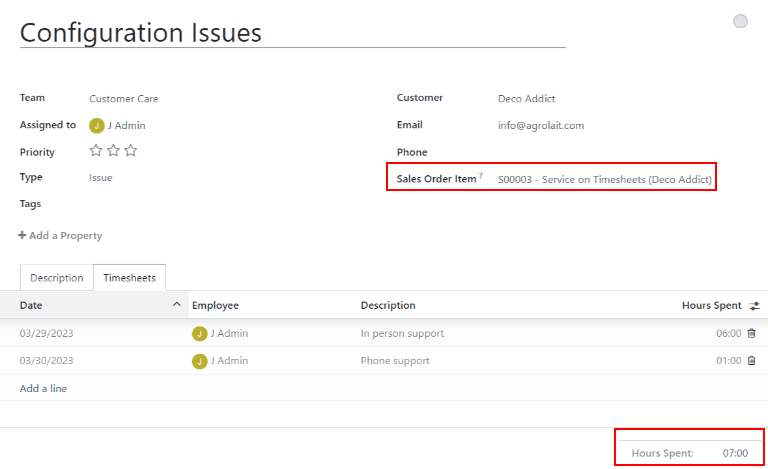
Eine Rechnung für auf einem Ticket erfasste Stunden erstellen¶
Nachdem das Problem des Kunden gelöst wurde und feststeht, dass keine neuen Zeiterfassungseinträge vorgenommen werden, kann eine Rechnung erstellt und dem Kunden in Rechnung gestellt werden.
Kehren Sie dazu zum VA zurück, indem Sie auf die intelligente Schaltfläche Verkaufsauftrag oben auf dem Ticket klicken.
Bevor Sie die Rechnung erstellen, vergewissern Sie sich, dass die Zahl in der Spalte Geliefert mit der Gesamtzahl der Aufgewendeten Stunden übereinstimmt, die im Reiter Zeiterfassung des Tickets aufgeführt ist.
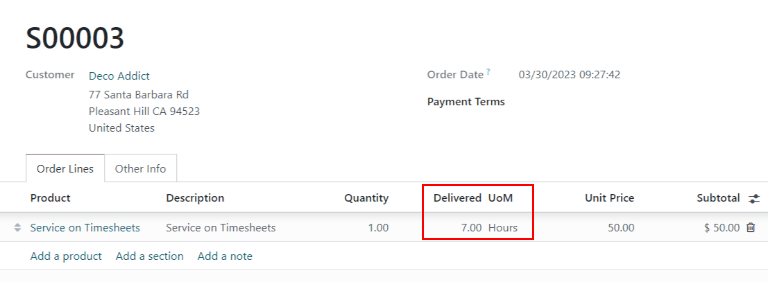
Klicken Sie danach auf Rechnung erstellen. Dadurch öffnet sich ein Pop-up-Fenster Rechnungen erstellen. Wenn keine Anzahlung erfasst wird, kann das Feld Rechnung erstellen als Reguläre Rechnung beibehalten werden. Wenn eine Anzahlung gemacht wurde, wählen Sie entweder Anzahlung (Prozentsatz) oder Anzahlung (fester Betrag).
Wichtig
Verwenden Sie das Feld Zeiterfassungszeitraum, wenn diese Rechnung nur Zeiterfassungen aus einem bestimmten Zeitraum beinhalten sollte. Wenn dieses Feld leer bleibt, werden alle entsprechenden Zeiterfassungen, die noch nicht berechent wurden, einbezogen.
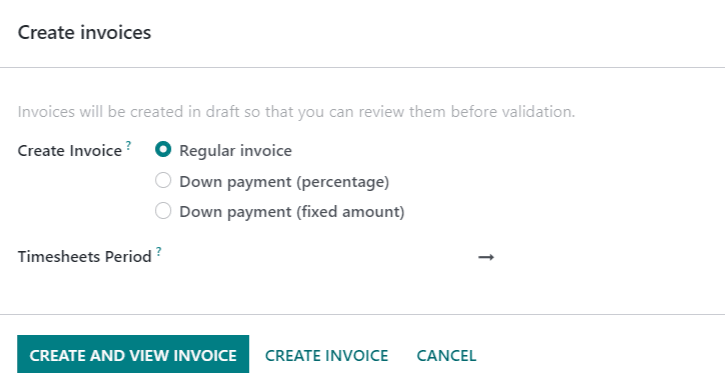
Wenn Sie die erforderlichen Informationen eingegeben haben, klicken Sie auf Rechnung erstellen. Die Rechnung kann dann zur Zahlung an den Kunden geschickt werden.
Siehe auch